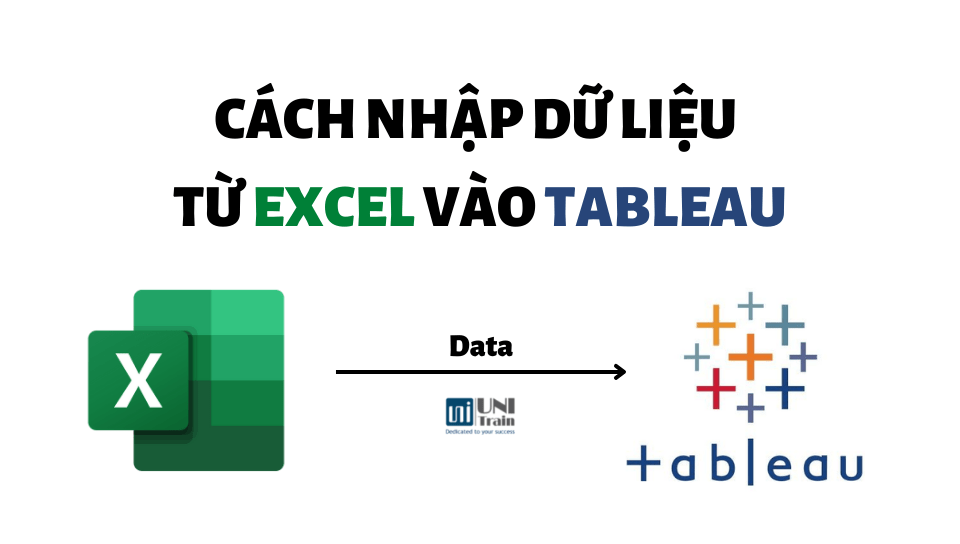Tableau là ứng dụng Trực quan hóa cho phép nhập dữ liệu đa định dạng từ nhiều nền tảng khác nhau, Excel là một trong số đó. Trong bài viết này, chúng ta sẽ tìm hiểu về cách nhập dữ liệu từ Excel vào Tableau nhé!
Cách nhập dữ liệu từ Excel vào Tableau
Nhìn chung thì có 4 bước từ lúc bắt đầu cho đến khi dữ liệu từ Excel được nhập hoàn toàn vào Tableau.
Bước 1: Mở Tableau
Bước 2: Kết nối Excel với Tableau
Bước 3: Chọn và mở tệp Excel
Bước 4: Xem dữ liệu trong các Sheets vằng cách Kéo, Thả và thực hiện một số thao tác khác.
Để hiểu tường tận hơn về cách nhập dữ liệu từ Excel vào Tableau, chúng ta cùng đi sâu vào chi tiết từng bước nhé!
Bước 1: Mở Tableau
Đây là bước khá đơn giản, bạn chỉ cần nhấp đúp chuột vào biểu tượng công cụ Tableau trên màn hình là được rồi!
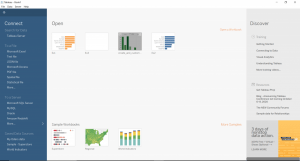
Bước 2: Kết nối Excel với Tableau
Trong phần Connect > To a File > Nhấp vào Microsoft Excel.
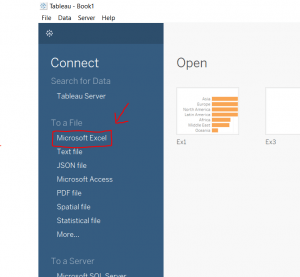
Sau khi hoàn thành, một cửa sổ Open sẽ được hiện ra
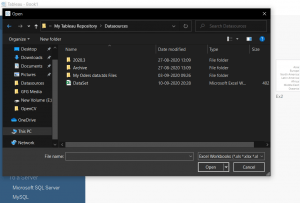
Bước 3: Chọn và Mở tệp Excel
Click vào tệp Excel mà bạn muốn nhập dữ liệu vào Tableau > Open
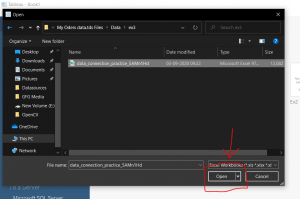
Lúc này, một cửa sổ tính năng của Tableau sẽ được mở ra. Tại đây, bạn có thể thấy những Sheets dữ liệu trong tệp Excel vừa chọn.
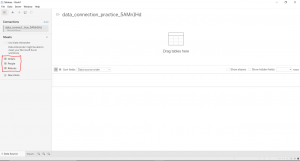
Bước 4: Xem dữ liệu trong các Sheets vằng cách Kéo, Thả và thực hiện một số thao tác khác
Lúc này, bạn có thể xem dữ liệu bằng cách Kéo, Thả hoặc thực hiện một số thao tác khác.
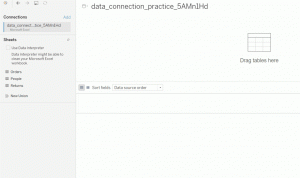
Kết lại
Chung quy lại, Tableau vẫn là công cụ Trực quan hóa dữ liệu linh hoạt, cho phép nhập dữ liệu từ nhiều nguồn với phong phú định dạng khác nhau. Để hiểu rõ hơn về cách sử dụng Tableau trong doanh nghiệp, hãy tham gia ngay Khóa học Trực quan hóa dữ liệu với Tableau Desktop tại UniTrain, được xây dựng nhằm giúp cho các nhà quản trị dễ dàng tìm hiểu và khai thác dữ liệu hoạt động của doanh nghiệp. Với 100% thời gian thực hành hiệu quả cao, cung cấp kiến thức và kỹ thuật trực quan hóa dữ liệu. Giúp học viên hiểu và ứng dụng Visualize Data vào công việc thực tế và hỗ trợ kinh doanh tối ưu.
1 – Các nguyên tắc và kết nối dữ liệu
2 – Trực quan hóa dữ liệu và các nguyên lý nhận thức thị giác
3 – Tạo báo cáo Dashboard chuyên nghiệp và hoàn chỉnh
4 – Tableau nâng cao và các thủ thuật khác
Xem thông tin chi tiết tại đây: Khóa học Trực quan hóa dữ liệu với Tableau Desktop
Xem thêm
6 bước đưa ra quyết định hiệu quả nhờ vào Tableau
Những tính năng hữu ích của Tableau